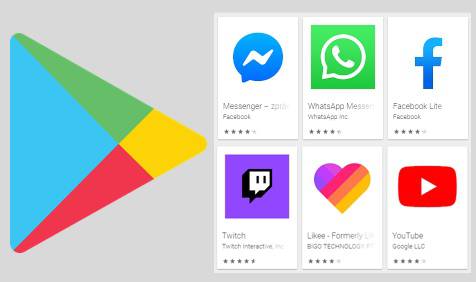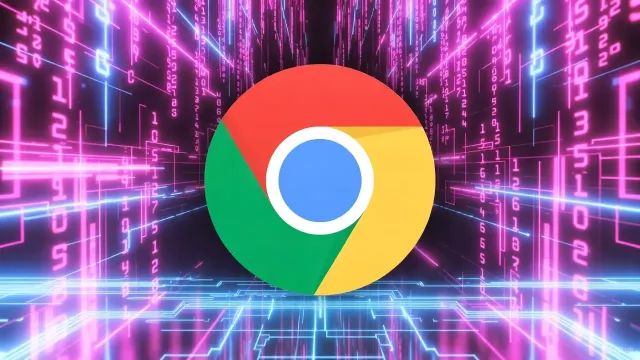Aplikace od nezávislých vývojářů
Za tzv. Indie hry jsou označovány produkty nezávislých vývojářů. Velmi mnoho Indie her najdete samozřejmě také v Obchodě Play s aplikacemi pro Android, kde ale na první pohled nemají žádnou vlastní kategorii nabídky. Přesto v Obchodě Play existuje »Indie koutek«, do kterého se dostanete jednoduchou oklikou.
Otevřete si ve smartphonu či tabletu internetový prohlížeč nebo aplikaci Google a do vyhledávače napište »indie corner«. Na prvním místě ve výsledcích vyhledávání byste měli najít odkaz na »Indie koutek« v Obchodě Play. Pak už si můžete vybírat z nových či mezi ostatními uživateli oblíbených Indie her.
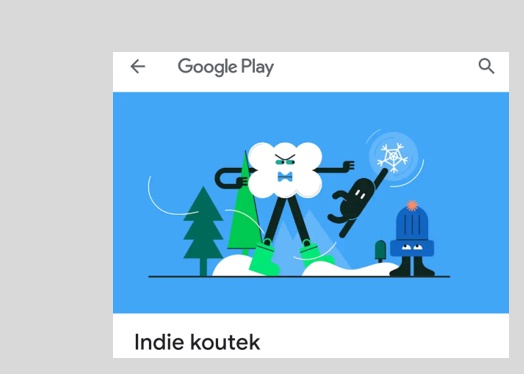
Indie koutek: Obchod Play má speciální sekci s aplikacemi od nezávislých vývojářů.
Vyhledávání v Obchodě Play podle vývojářů aplikací
Nové aplikace si do androidových smartphonů a tabletů nemusíte instalovat jen prostřednictvím aplikace Obchod Play ze základní výbavy mobilních zařízení. Aplikace lze vyhledávat a instalovat také z webového rozhraní Obchodu Play, které najdete na adrese play.google.com/apps. Výhodou webového rozhraní Obchodu Play je nejen lepší přehled aplikací na větší obrazovce počítače, ale třeba také možnost instalovat aplikace do všech vašich androidových zařízení z jednoho místa.
V rámci aplikace Obchod Play i ve webovém rozhraní obchodu s aplikacemi můžete také snadno vyhledávat všechny aplikace od konkrétních tvůrců. Začněte tak, že do vyhledávače zadáte například »Microsoft« a pak u první z vyhledaných aplikací klikněte pod jejím názvem na jméno vývojáře – v našem příkladě na odkaz »Microsoft Corporation«. V Obchodě Play se pak zobrazí přehled všech androidových aplikací z dílny Microsoftu. Stejným způsobem to funguje i s dalšími tvůrci mobilních aplikací.
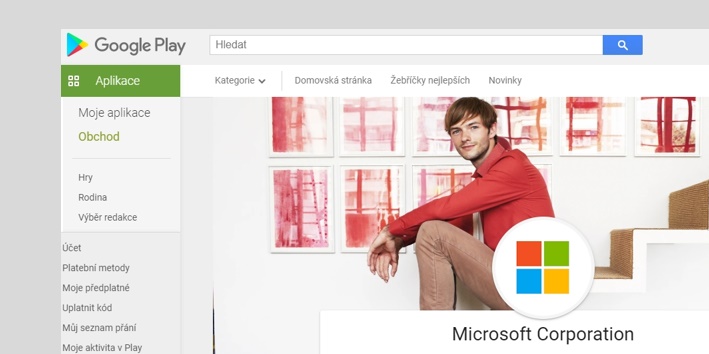
V obchodě Play můžete snadno vyhledat všechny aplikace od konkrétního tvůrce.
Úprava seznamu zařízení zobrazovaných v Obchodě Play
V nabídce zařízení, do kterých si prostřednictvím webového rozhraní Obchodu Play můžete instalovat nové aplikace a hry, se ukazují všechny androidové smartphony, tablety nebo třeba chytré hodinky, se kterými je propojen váš účet Google. Může se přitom jednat i o zařízení, která už dlouho nepoužíváte a při instalaci aplikací a her vám jen překážejí. Přitom je velmi snadné nepoužívaná zařízení ze seznamu odstranit.
Ve webovém rozhraní Obchodu Play na adrese play.google.com/apps klikněte na tlačítko s ozubeným kolem vpravo nahoře, nebo rovnou přejděte na adresu play.google.com/settings. Zobrazí se vám přehled »Má zařízení«, ve kterém můžete u nepoužívaných smartphonů a tabletů zrušit označení předvolby »Zobrazit v nabídkách«. Nijak přitom neomezíte možnost instalovat do těchto zařízení aplikace přímo z prostředí aplikace Obchod Play.
Ještě lepší, než nepoužívaná zařízení jen skrýt, je jejich odpojení od vašeho účtu Google. Přejděte na webovou stránku myaccount.google.com/device-activity, kde najdete přehled všech androidových i jiných zařízení, ke kterým jste přihlášeni svým účtem Google, společně s informací, kdy jste jej použili naposledy. Nepoužívaná zařízení odstraníte tak, že kliknete na tlačítko se třemi tečkami vpravo nahoře a zvolíte možnost »Odhlásit se«. Po potvrzení toto zařízení z přehledu definitivně zmizí.
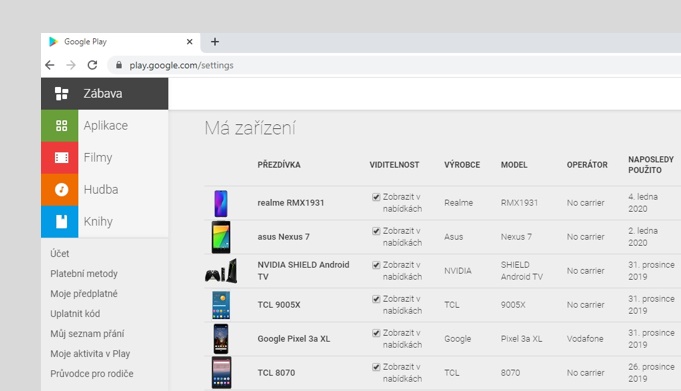
Přehlednější nabídka: z přehledu vašich zařízení v obchodě Play můžete odstranit ta, která nepoužíváte.